구글에 나의 블로그 글이 검색이 안되거나 노출이 안될경우 해결 방법입니다. 구글 검색엔진에 나의 블로그 글을 즉시 등록 해달라고 하는 웹페이지 수집 요청 즉 검색 인덱싱 요청을 하는 방법에 대해서 정리하였습니다.
구글에서 나의 블로그 글이 검색이 안된다면 답답하죠 해결 방법을 메뉴얼화 해보았습니다.
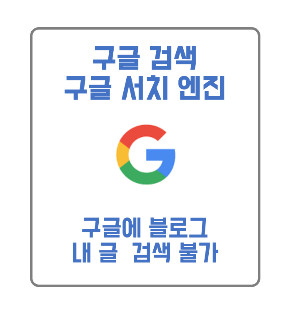
목차
1. 구글 서치 콘솔 주요 화면 내역
2. 구글 서치 콘솔에서 누락 블로그 글 및 신규 글 웹페이지 수집요청
3. 결론
1. 구글 서치 콘솔 주요 화면 내역
구글 서치 콘솔에서 웹페이지 수집 요청 즉 검색엔진 인덱싱 요청을 위해 사용하는 주요 화면은 아래와 같습니다.
- 상단 메뉴 화면

- 좌측 메뉴 화면
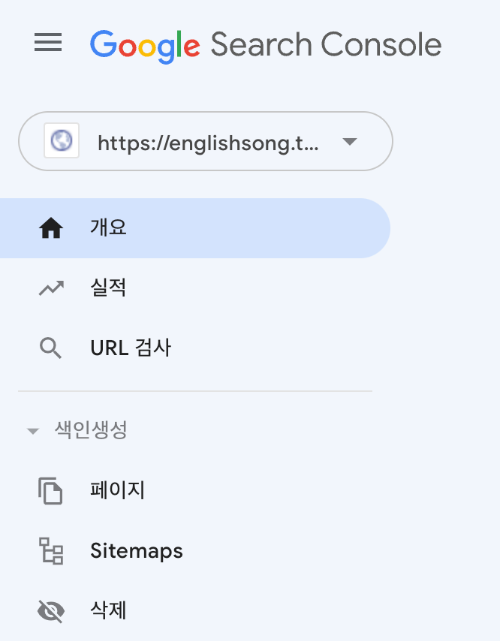
2. 구글 서치 콘솔에서 누락 블로그 글 및 신규 글 웹페이지 수집요청
본인의 블로그 글이 구글에서 검색 및 노출이 되지 않을 경우 아래와 같이 웹페이지 수집요청을 수동으로 등록을 해주시면 됩니다.
구글 서치 콘솔의 경우 신규 URL에 대한 웹 수집 요청은 구글 한 계정당 ( 블로그당이 아님 ) 하루 평균 12대 정도 입니다. 운 좋게 몇개 더 될 때도 있습니다만, 저는 12개면 할당량 초과로 요청 처리 불가 메세지가 떴습니다.
1) 구글 서치 콘솔에 접속합니다.
위 대 제목 1번의 두개의 화면을 이제 보실 수 있을겁니다.
2) 구글서치콘솔 아이콘 아래 ( 즉 좌측 메뉴 개요 메뉴 위 ) URL을 클릭해서 등록 하고자 하는 블로그 주소를 선택 합니다.
- 좌측의 속성 검색 주소를 클릭 하시면 아래와 같이 여러 개가 있을 경우 여러 개의 리스트를 보여줍니다.
- 리스트 중에 검색 불가였던 글이 있는 블로그 주소를 선택 합니다.
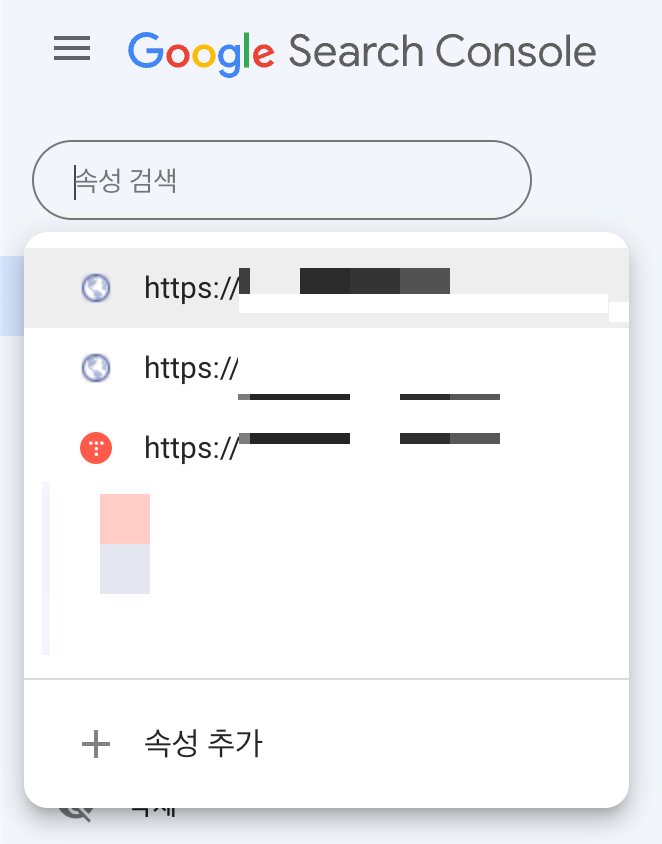
3) 중앙 상단에 신규 포스팅 혹은 비 노출 포스팅 글의 URL을 아래 붉은 네모의 검색창에 입력하고 키보드 엔터키를 클릭합니다.
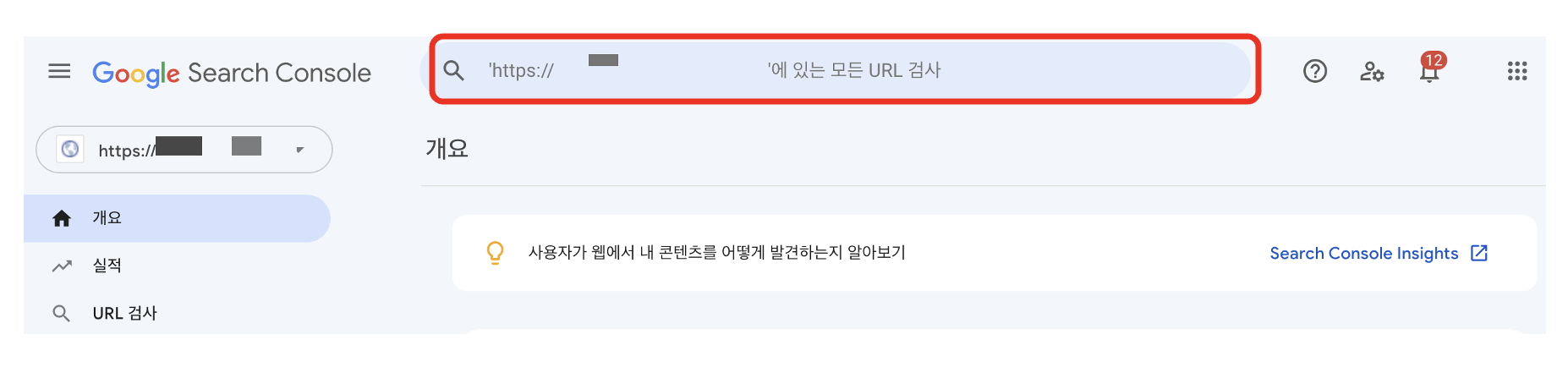
4) "구글에서 색인 데이터를 가져 온다"는 팝업 안내 표시
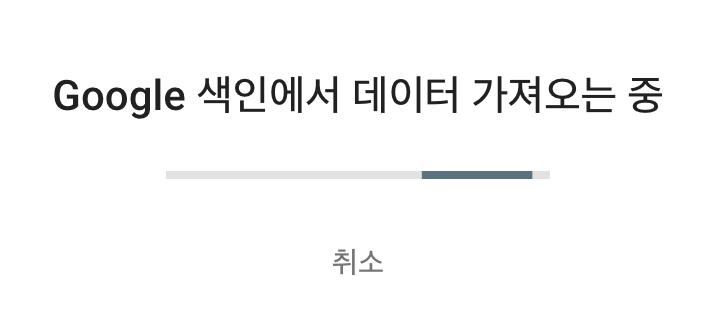
5) URL 검사 결과 화면이 나옵니다. "실제 URL 테스트" 버튼을 클릭합니다.
파랑 1번 항목 현재 구글에 URL이 등록되어 있지 않았다고 나옵니다.
파랑 2번 항목 색인 생성에 대한 실제 분석된 결과가 나옵니다. 없네요.
빨강 1번 항목 "실제 URL테스트" 버튼을 클릭 해서 색인 요청 단계로 넘어 갑니다.
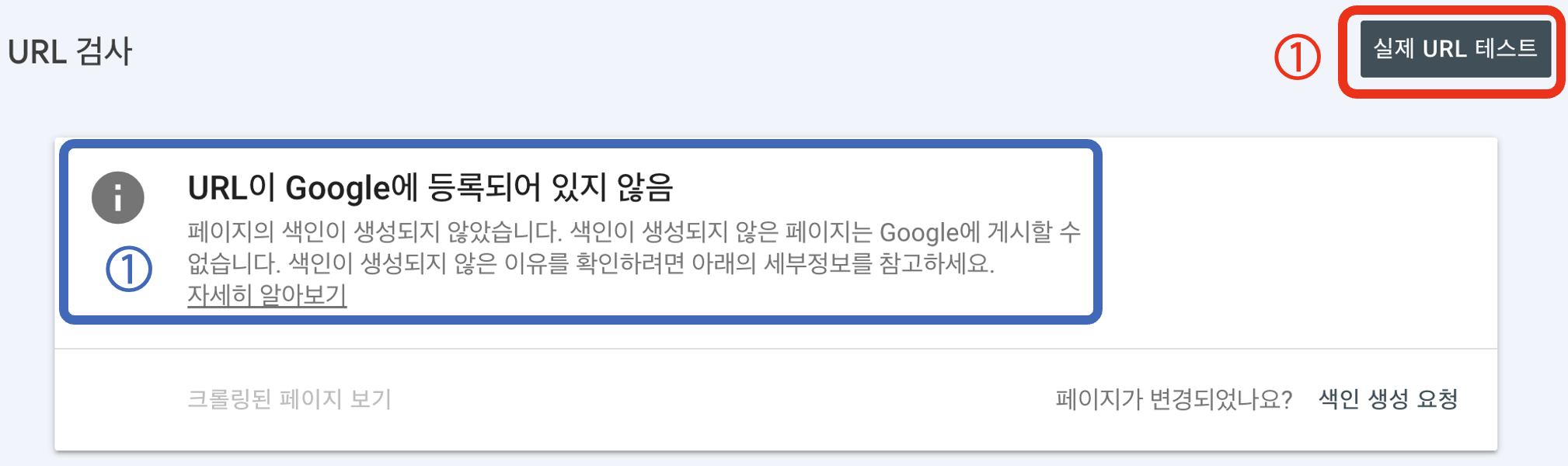
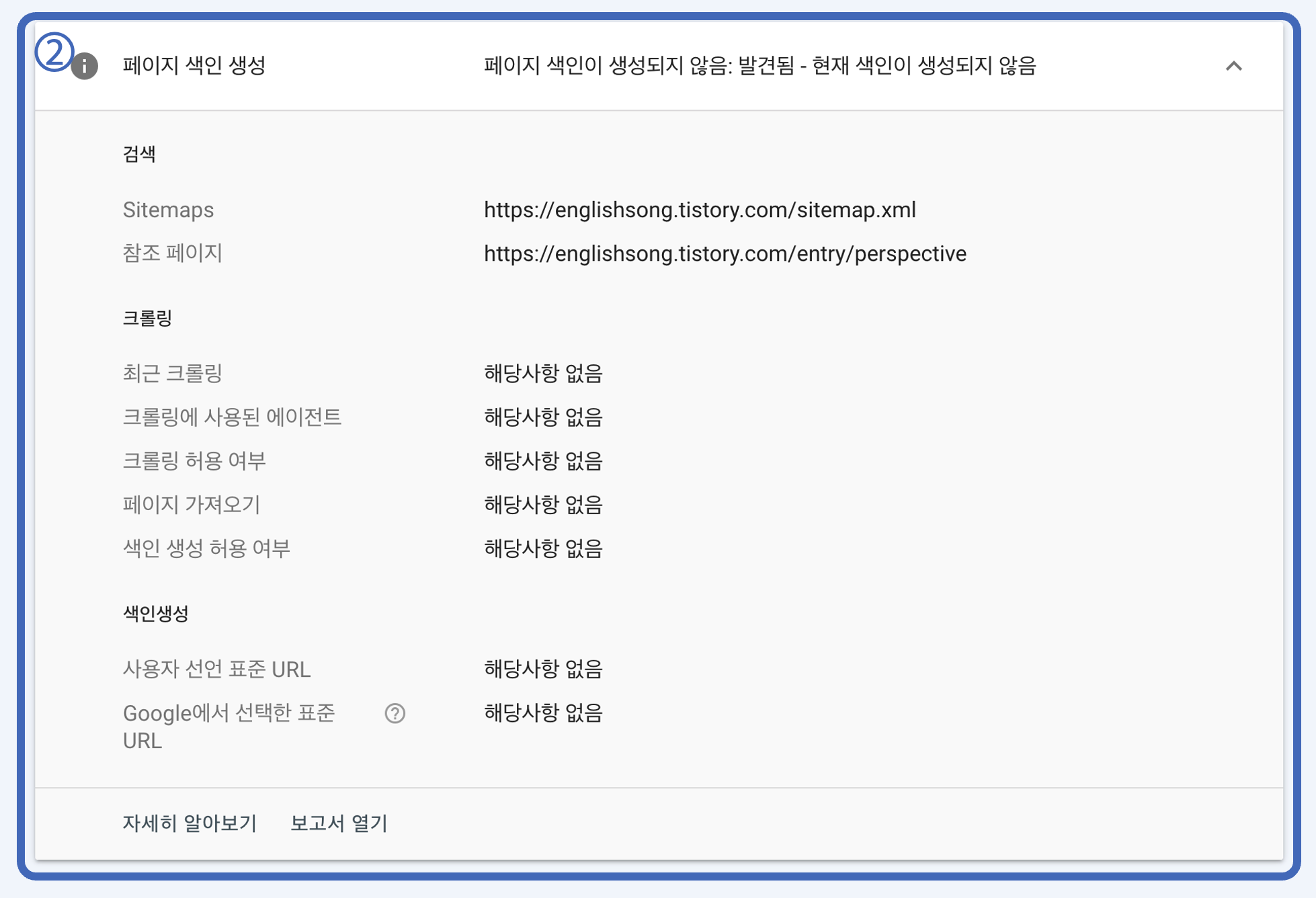
6) 실제 URL 테스트 중 팝업이 뜨고 내용에는 "1분~ 2분정도 걸릴 수 있다"고 안내 됩니다. 기다립니다.
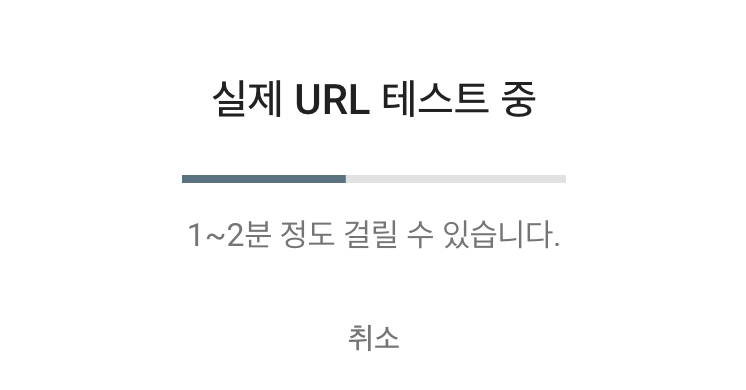
8) URL 실제 테스트 검사 결과 가 나옵니다.
정상이면 "URL을 Google에 등록할 수 있음"이고 뜹니다. 비정상이면 문제 사항들 및 수정 해야 할 사항들이 뜹니다.
1)번은 색인 요청 항목입니다. 문제가 없으면 1번 버튼 "색인 생성 요청"을 클릭합니다.
2)번은 다시 URL 검사를 요청 하는 버튼입니다. ( 주소를 입력하고 다시 검사 요청을 하기 보다는 간단한 아이콘클릭으로 가능 )
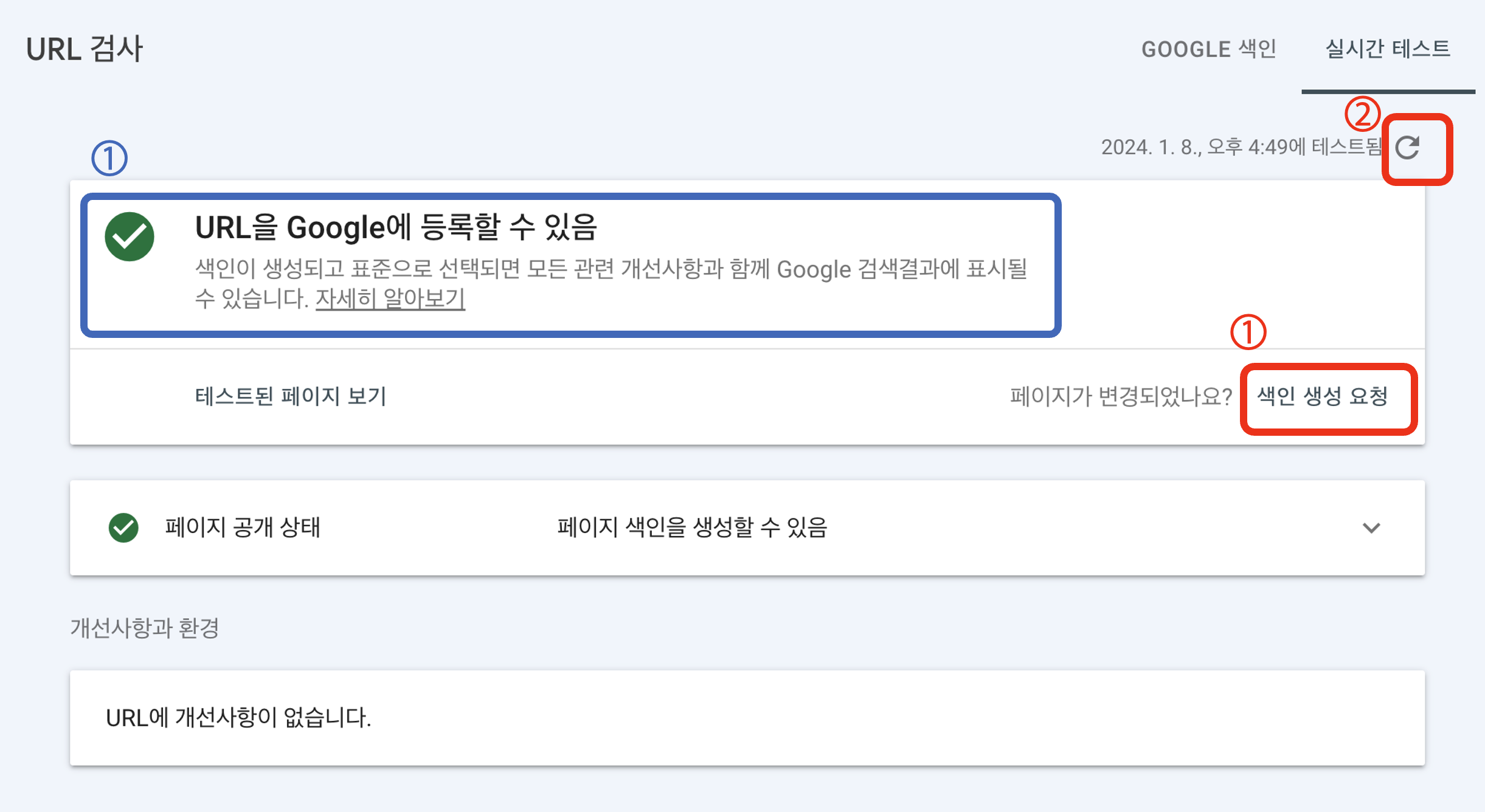
페이지 공개 상태를 클릭하면 상세 사항이 아래와 같이 표시 됩니다.
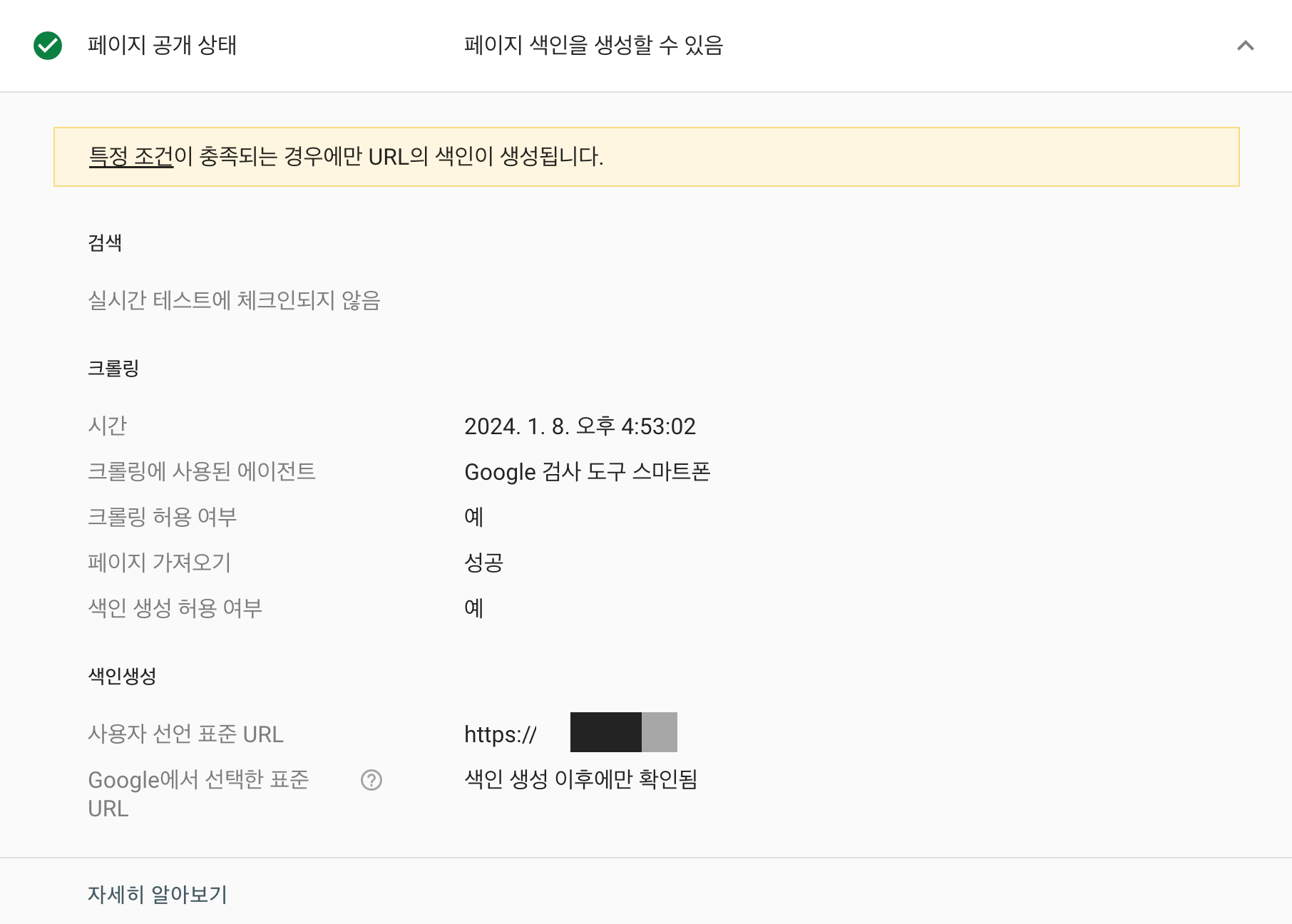
9) "URL을 Google에 등록할 수 있음" 나왔으면 "색인 요청" 버튼을 클릭 합니다.
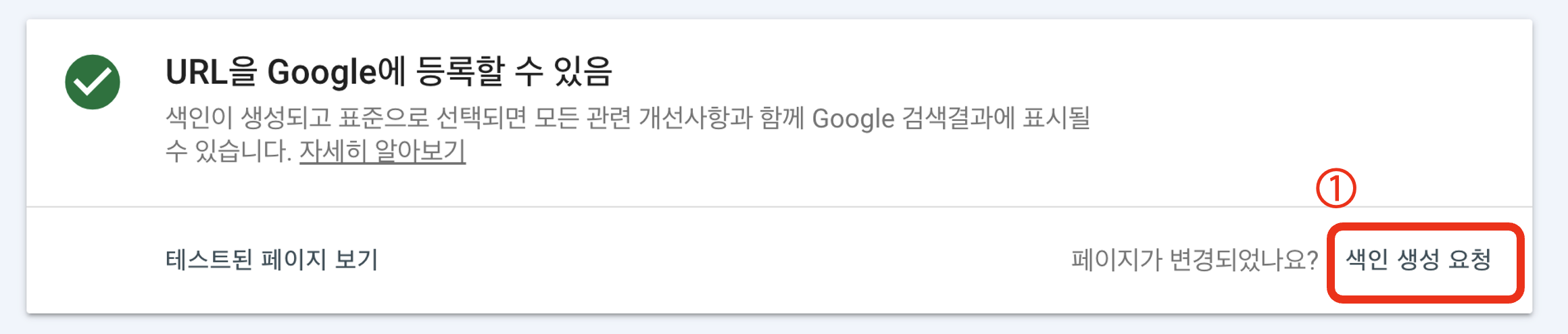
10) 색인요청됨 메세지가 뜹니다. "확인" 버튼을 클릭하면 끝납니다.
1) 요청 제출 중 팝업 안내가 뜹니다.
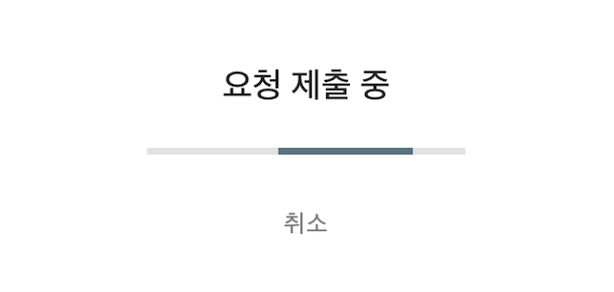
2) 색인 요청이 완료되었음을 안내하는 팝업이 뜹니다. 확인 클릭 끝.
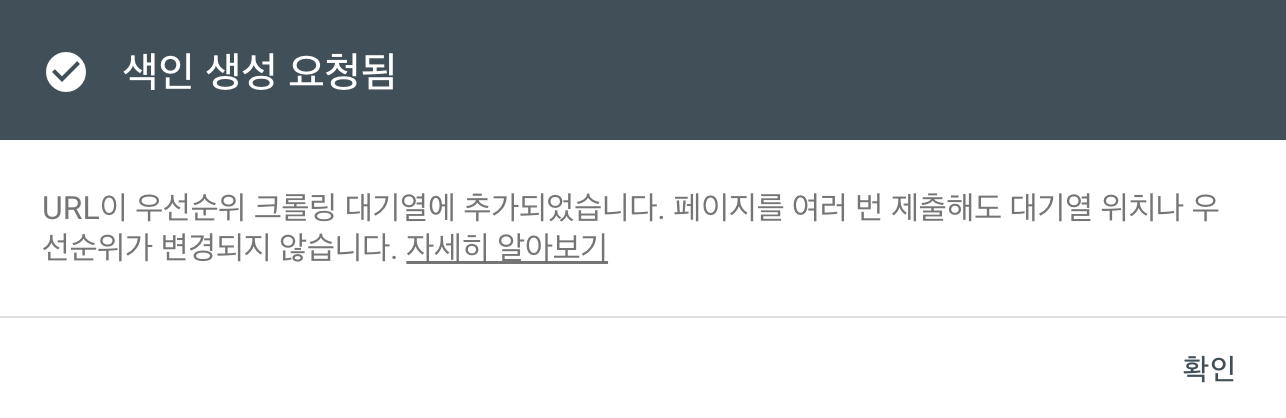
구글 서치 콘솔 접속 URL
https://search.google.com/search-console/about?hl=ko
Google Search Console
Search Console 도구와 보고서를 사용하면 사이트의 검색 트래픽 및 실적을 측정하고, 문제를 해결하며, Google 검색결과에서 사이트가 돋보이게 할 수 있습니다.
search.google.com
구글 서치 콘솔에서 블로그에 신규 포스팅한 글에 대한 URL을 웹페이지 수집요청(색인요청)하는 방법입니다.
3. 결론
아래의 경우에는 구글 서치 콘솔에 접속해서 웹페이지 수집 요청을 수동으로 별도 등록을 하는게 유리할 꺼 같습니다.
- 블로그 포스팅 글 구글에서 검색 누락이 발생한 경우
- 블로그 신규 포스팅 글을 발행하고 난 뒤 즉시 구글 서치 엔진에 웹페이지 수집요청 즉 색인요청을 실시
상황에 맞게 잘 선택해서 위 방법을 사용해서 문제 해결을 하시면 되겠습니다.
블로그 검색 누락 포스팅 및 신규 포스팅 글에 대한 구글 서치 콘솔을 통한 구글 검색 노출을 하는 웹페이지 수집요청(검색엔진 인덱싱요청) 방법에 대해서 알아 보았습니다
참고할만한 관련 글 링크 입니다.
- [해결방법]구글 검색 누락 블로그글 검색이 안되요 | 구글 서치 콘솔 블로그 글 웹페이지 수집 요청 방법
- [해결방법]네이버 검색 누락 블로그글 검색이 안되요 | 네이버 웹마스터도구에 블로그 글 웹페이지 수집 요청 방법
- [해결방법]마이크로소프트 엣지 검색 누락 블로그글 검색이 안되요 | 빙(Bing) 웹마스터도구에 블로그 글 웹페이지 수집 요청 방법
- 블로그 검색누락 글 구글, 네이버, 빙(Bing) 엣지 검색엔진에 직접 웹페이지 수집요청(색인요청) 해결방법
구글 블로그스팟 Blogger 에 대한 추가 정보
구글 Blooger 테마별 성능 비교 | 구글 블로그스팟 테마 성능 비교
구글 Blogger 구글 블로그스팟 수익형블로그 운영을 위한 블로그스팟 테마 선택 및 레이아웃 설정하기
블로그 검색누락 글 구글, 네이버, 빙(Bing) 엣지 검색엔진에 직접 웹페이지 수집요청(색인요청) 해결방법
[해결방법]마이크로소프트 엣지 검색 누락 블로그글 검색이 안되요 | 빙(Bing) 웹마스터도구에 블로그 글 웹페이지 수집 요청 방법
[해결방법]네이버 검색 누락 블로그글 검색이 안되요 | 네이버 웹마스터도구에 블로그 글 웹페이지 수집 요청 방법
[해결방법]구글 검색 누락 블로그글 검색이 안되요 | 구글 서치 콘솔 블로그 글 웹페이지 수집 요청 방법
 |
 |
 |
 |
 |
 |
 |
 |
 |
'프로그래머' 카테고리의 다른 글
| 구글 블로그 만들기 | 블로그스팟 만들기 | 구글 Blogger 개설방법 (0) | 2024.01.10 |
|---|---|
| [해결방법]마이크로소프트 엣지 검색 누락 블로그글 검색이 안되요 | 빙(Bing) 웹마스터도구에 블로그 글 웹페이지 수집 요청 방법 (0) | 2024.01.09 |
| 블로그 검색누락 글 구글, 네이버, 빙(Bing) 엣지 검색엔진에 직접 웹페이지 수집요청(색인요청) 해결방법 (0) | 2024.01.08 |
| 구글 애드센스 FIN 수령 주소 등록하기 | 핀번호 수령 주소 수정하기 (0) | 2024.01.01 |
| 기아자동차 커넥티드카 서비스 기아 커넥트( Kia Connect ) 및 Kia Connect 앱 (0) | 2023.12.28 |




